En esta guía, aprenderemos 7 formas diferentes de actualizar el kernel de Linux para los sistemas operativos Ubuntu. Entre los 7 métodos, cinco requieren reiniciar el sistema para aplicar el nuevo Kernel y dos métodos no.
¡Antes de actualizar el Kernel de Linux, es muy recomendable hacer una copia de seguridad de sus datos importantes!
Todos los métodos mencionados aquí se prueban solo en el sistema operativo Ubuntu. No estamos seguros de si funcionarán en otras versiones de Ubuntu (p. ej., Xubuntu) y derivados de Ubuntu (p. ej., Linux Mint).
Parte A:actualizaciones del kernel de Linux con reinicio
Los siguientes métodos requieren que reinicie su sistema para aplicar el nuevo kernel de Linux. Todos los métodos siguientes se recomiendan para sistemas personales o de prueba.
Nuevamente, haga una copia de seguridad de sus datos importantes, archivos de configuración y cualquier otra cosa importante de su sistema Ubuntu.
Método 1:actualizar el kernel de Linux para Ubuntu con dpkg (de forma manual)
Este método lo ayuda a descargar e instalar manualmente el último kernel de Linux disponible desde kernel.ubuntu.com sitio web. Si desea instalar la versión más reciente (ya sea estable o candidata de lanzamiento), este método lo ayudará.
Descargue la versión del kernel de Linux desde el enlace anterior. Al momento de escribir esta guía, la última versión disponible era 5.0-rc1. y la última versión estable era v4.20 .
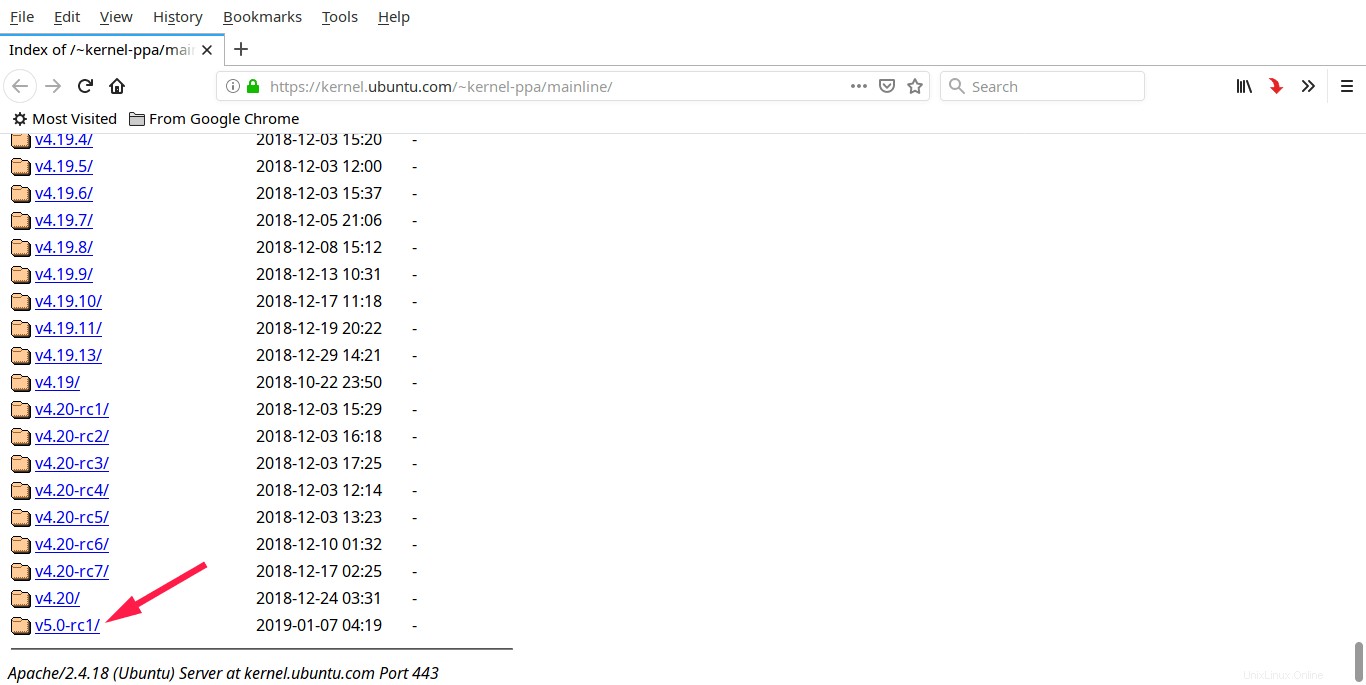
Haga clic en el enlace de la versión del Kernel de Linux de su elección y busque la sección correspondiente a su arquitectura ("Crear para XXX"). En esa sección, descargue los dos archivos con estos patrones (donde X.Y.Z es la versión más alta):
- linux-image-*X.Y.Z*-generic-*.deb
- linux-modules-X.Y.Z*-generic-*.deb
En una terminal, cambie el directorio donde están los archivos y ejecute este comando para instalar manualmente el kernel:
$ sudo dpkg --install *.deb
Reinicie para usar el nuevo kernel:
$ sudo reboot
Compruebe que el kernel es el esperado:
$ uname -r
Para obtener instrucciones paso a paso, consulte la sección titulada "Instalar Linux Kernel 4.15 LTS en sistemas basados en DEB" en la siguiente guía.
- Instalar Linux Kernel 4.15 en sistemas basados en RPM y DEB
La guía anterior está escrita específicamente para la versión 4.15. Sin embargo, todos los pasos son los mismos para instalar las últimas versiones también.
Ventajas: No se necesita Internet (puede descargar el kernel de Linux desde cualquier sistema).
Método 2:actualizar el kernel de Linux para Ubuntu con apt-get (el método recomendado)
Esta es la forma recomendada de instalar el último kernel de Linux en sistemas similares a Ubuntu. A diferencia del método anterior, este método descargará e instalará la última versión de Kernel desde los repositorios oficiales de Ubuntu en lugar de kernel.ubuntu.com sitio web..
Para actualizar todo el sistema, incluido el Kernel, simplemente haga lo siguiente:
$ sudo apt-get update
$ sudo apt-get upgrade
Si desea actualizar solo el Kernel, ejecute:
$ sudo apt-get upgrade linux-image-generic
Ventajas: Sencillo. Método recomendado.
La actualización de Kernel desde los repositorios oficiales funcionará en su mayoría sin problemas. Si es el sistema de producción, esta es la forma recomendada de actualizar el Kernel.
Los métodos 1 y 2 requieren la intervención del usuario para actualizar los kernels de Linux. Los siguientes métodos (3, 4 y 5) son en su mayoría automatizados.
Método 3:actualizar el kernel de Linux con Ukuu
Ukuu es una GUI de Gtk y una herramienta de línea de comandos que descarga el kernel de Linux principal más reciente de kernel.ubuntu.com e instálelo automáticamente en sus ediciones de escritorio y servidor de Ubuntu.
Ukku no solo simplifica el proceso de descarga e instalación manual de nuevos Kernels, sino que también lo ayuda a eliminar de manera segura los Kernels antiguos e innecesarios. Para obtener más detalles, consulte la siguiente guía.
- Ukuu:una manera fácil de instalar y actualizar el kernel de Linux en sistemas basados en Ubuntu
Ventajas: Fácil de instalar y usar. Instala automáticamente el Kernel principal.
Método 4:actualizar el kernel de Linux con UKTools
Al igual que Ukuu, las UKTools también obtiene el kernel estable más reciente de kernel.ubuntu.com site y lo instala automáticamente en Ubuntu y sus derivados como Linux Mint. Puede encontrar más detalles sobre UKTools en el enlace que figura a continuación.
- UKTools:actualice el último kernel de Linux en Ubuntu y derivados
Ventajas: Sencillo. Automatizado.
Método 5:actualizar el kernel de Linux con las utilidades del kernel de Linux
Utilidades del núcleo de Linux es otro programa más que facilita el proceso de actualización del kernel de Linux en sistemas similares a Ubuntu. En realidad, es un conjunto de scripts de shell BASH que se utilizan para compilar y/o actualizar los últimos kernels de Linux para Debian y derivados.
Consta de tres utilidades, una para compilar e instalar manualmente Kernel desde la fuente de http://www.kernel.org sitio web, otro para descargar e instalar Kernels precompilados desde https://kernel.ubuntu.com sitio web. y el tercer script es para eliminar los núcleos antiguos.
Para obtener más detalles, consulte el siguiente enlace.
- Utilidades del kernel de Linux:scripts para compilar y actualizar el kernel de Linux más reciente para Debian y derivados
Ventajas: Sencillo. Automatizado.
Lectura relacionada:
- Diferentes métodos para actualizar Ubuntu a la última versión
Parte B:actualizaciones del kernel de Linux sin reiniciar
Como ya dije, todos los métodos anteriores necesitan que reinicie el servidor antes de que el nuevo núcleo esté activo. Si son sistemas personales o máquinas de prueba, simplemente puede reiniciar y comenzar a usar el nuevo Kernel.
Pero, ¿y si son sistemas de producción que no requieren tiempo de inactividad? No hay problema. Aquí es donde Livepatching viene muy bien!
El parcheo en vivo (o hot patching) le permite instalar actualizaciones o parches de Linux sin reiniciar, manteniendo su servidor en el nivel de seguridad más reciente, sin ningún tiempo de inactividad.
Esto es atractivo para los servidores "siempre activos", como servidores web, servidores de juegos, de hecho, cualquier situación en la que el servidor deba permanecer activo todo el tiempo.
Los proveedores de Linux mantienen parches solo para correcciones de seguridad, por lo que este enfoque es mejor cuando la seguridad es su principal preocupación.
Los siguientes dos métodos no requieren reiniciar el sistema y son útiles para actualizar Linux Kernel en servidores Ubuntu de producción y de misión crítica.
Método 6:Actualizar el servicio de actualización canónica del kernel de Linux
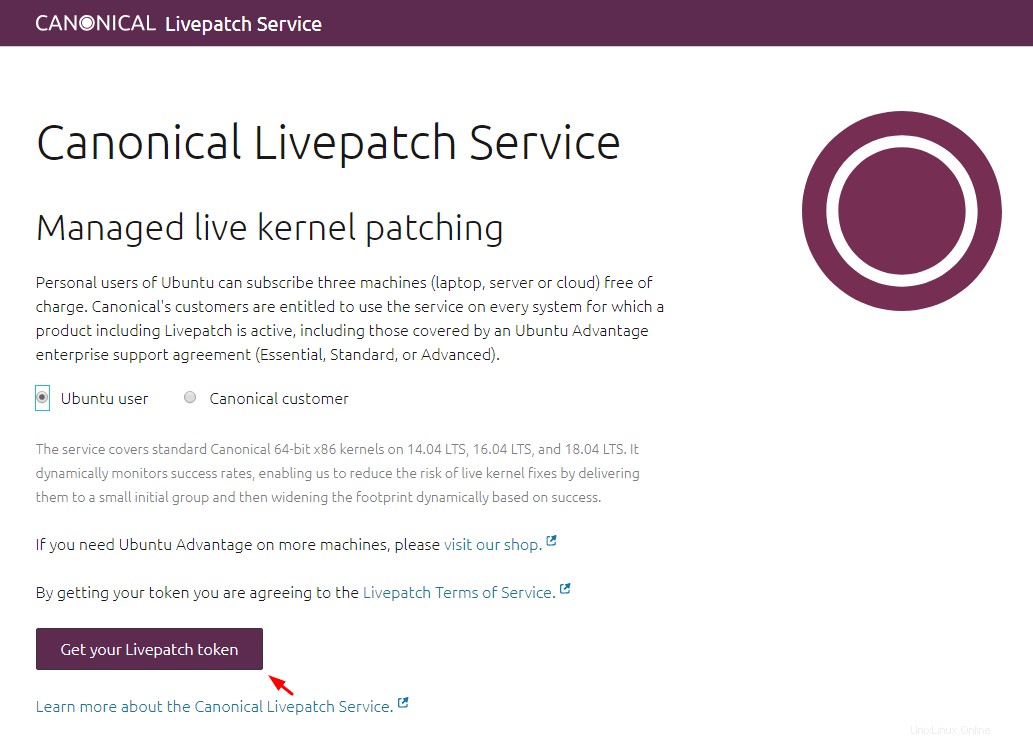
Servicio Livepatch canónico aplica actualizaciones de Kernel, parches y revisiones de seguridad automáticamente sin reiniciar los sistemas Ubuntu. Reduce el tiempo de inactividad de los sistemas Ubuntu y los mantiene seguros.
El servicio Canonical Livepatch se puede configurar durante o después de la instalación. Si está utilizando Ubuntu de escritorio, el Actualizador de software verificará automáticamente los parches del kernel y se lo notificará.
En un sistema basado en consola, depende de usted ejecutar apt-get update regularmente. Instalará los parches de seguridad del kernel solo cuando ejecute el comando "apt-get upgrade", por lo tanto, es semiautomático.
Livepatch es gratuito para tres sistemas. Si tiene más de tres, debe actualizar a la solución de soporte empresarial llamada Ubuntu Advantage suite. Esta suite incluye Kernel Livepatching y otros servicios como,
- Mantenimiento de seguridad extendido:actualizaciones de seguridad críticas después del final de la vida útil de Ubuntu.
- Landscape:la herramienta de administración de sistemas para usar Ubuntu a escala.
- Base de conocimientos:una colección privada de artículos y tutoriales escritos por expertos de Ubuntu.
- Soporte telefónico y basado en la web.
Coste
Ubuntu Advantage incluye tres planes pagos, a saber, Essential, Standard y Advanced. El plan básico (plan esencial) comienza desde 225 USD por año para un nodo físico y 75 USD al año por un VPS .
Parece que no hay suscripción mensual para servidores y escritorios de Ubuntu. Puede ver información detallada sobre todos los planes aquí .
Pros: Sencillo. Semiautomático. No es necesario reiniciar. Gratis para 3 sistemas.
Desventajas: Caro para 4 o más anfitriones. Sin reversión de parches.
Habilitar el servicio Livepatch canónico
Si desea configurar el servicio Livepatch después de la instalación, simplemente siga los siguientes pasos.
Obtenga una clave en https://auth.livepatch.canonical.com/ .
$ sudo snap install canonical-livepatch
$ sudo canonical-livepatch enable your-key
Método 7:actualizar el kernel de Linux con KernelCare
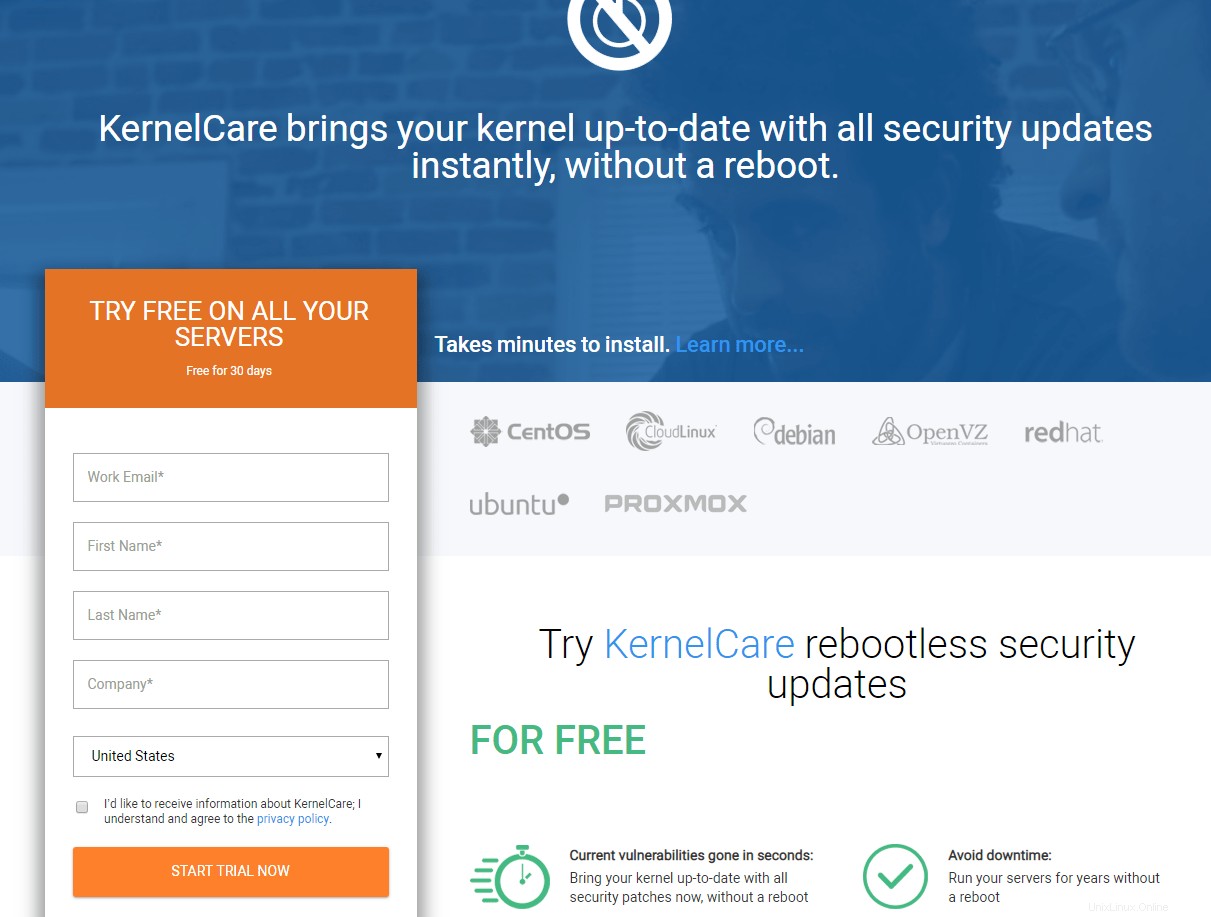
Cuidado del núcleo es la más nueva de todas las soluciones de parcheo en vivo. Es el producto de CloudLinux. KernelCare se ejecuta en Ubuntu y otras versiones de Linux. Comprueba los lanzamientos de parches cada 4 horas y los instalará sin confirmación. Los parches se pueden deshacer si hay problemas.
Coste
Tarifas, por servidor:4 USD al mes , 45 USD al año .
En comparación con Ubuntu Livepatch, kernelCare parece muy barato y asequible. Lo bueno es que las suscripciones mensuales también están disponibles .
Otra característica notable es que admite otras distribuciones de Linux, como Red Hat, CentOS, Debian, Oracle Linux, Amazon Linux y plataformas de virtualización como OpenVZ, Proxmox, etc.
Puede leer todas las características y beneficios de KernelCare aquí y consulta todos los detalles de los planes disponibles aquí .
Ventajas: Sencillo. Completamente automatizado. Amplia cobertura del sistema operativo. Reversión de parches. No es necesario reiniciar. Licencia gratuita para organizaciones sin fines de lucro. Bajo costo.
Habilitar el servicio KernelCare
Obtenga una clave de prueba de 30 días en https://cloudlinux.com/kernelcare-free-trial5 .
Ejecute los siguientes comandos para habilitar KernelCare y registrar la clave.
$ sudo wget -qq -O - https://repo.cloudlinux.com/kernelcare/kernelcare_install.sh | bash
$ sudo /usr/bin/kcarectl --register KEY
Si está buscando un servicio comercial asequible y confiable para mantener actualizado el Kernel de Linux en sus servidores Linux, KernelCare es una buena opción.
con aportes de Paul A. Jacobs , evangelista técnico y escritor de contenido de Cloud Linux.
Lectura sugerida:
- Cómo comprobar los kernels de Linux instalados
- La forma más segura de eliminar kernels antiguos en Ubuntu
Y, eso es todo por ahora. Espero que esto haya sido útil. Si cree que otras herramientas/métodos deberían incluirse en esta lista, no dude en hacérnoslo saber en la sección de comentarios a continuación. Revisaré y actualizaré esta guía en consecuencia.